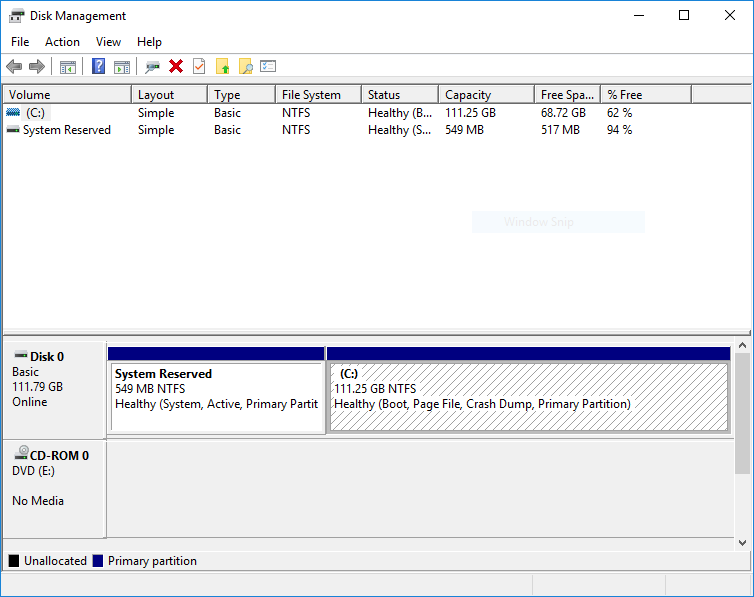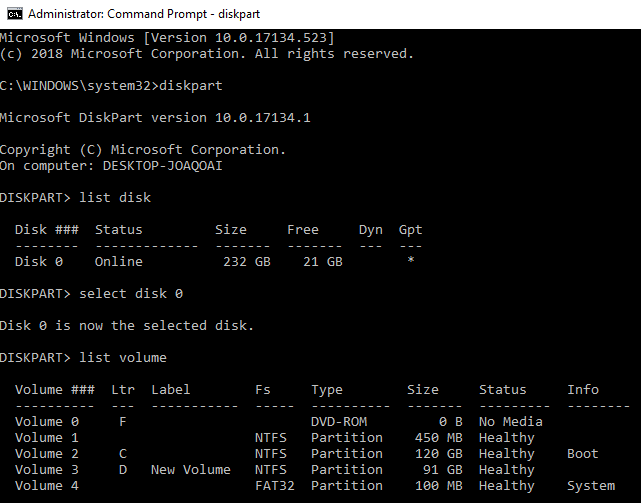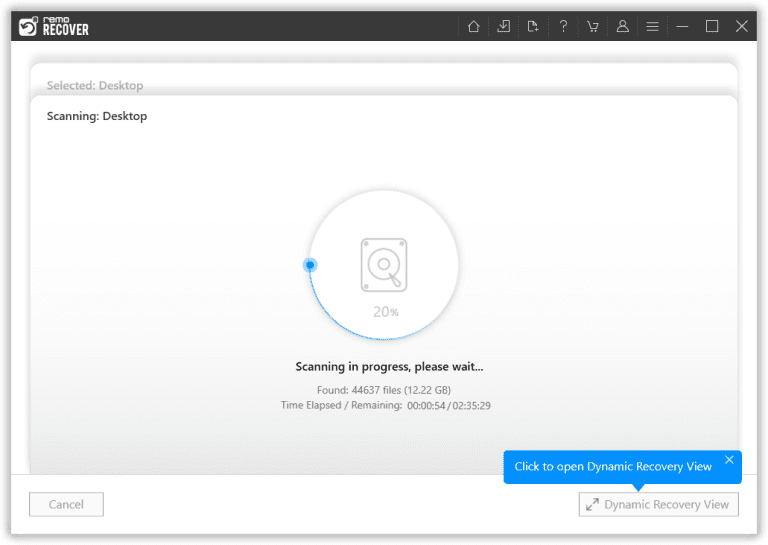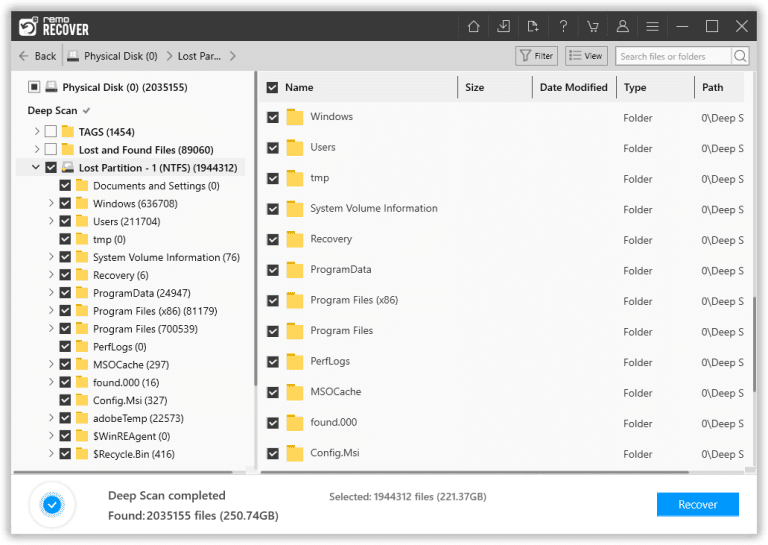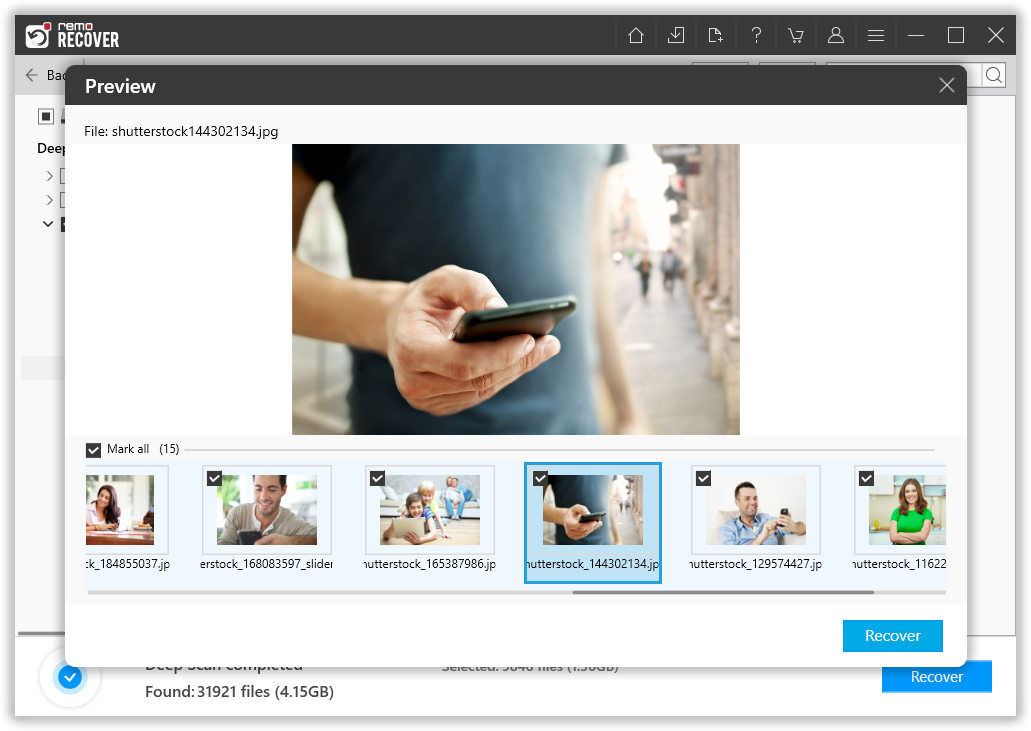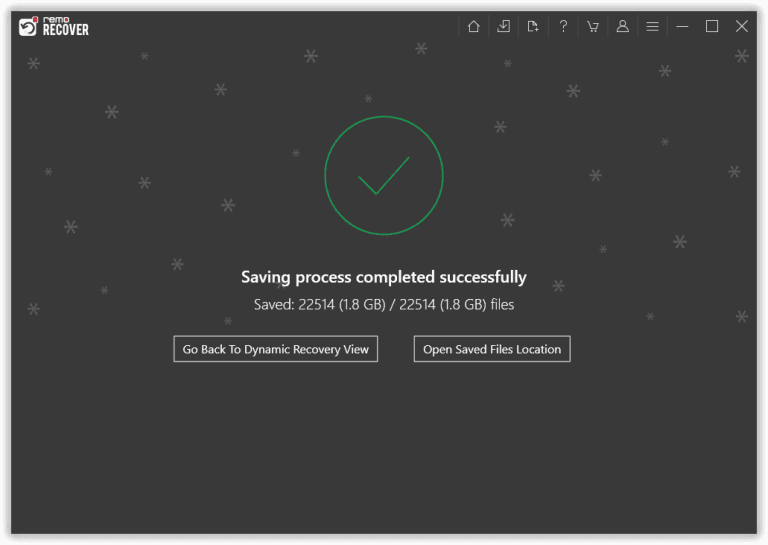Una partición es una sección lógica de su disco duro que se crea con mayor frecuencia para aprovechar al máximo el dispositivo de almacenamiento. Cualquier daño a esa partición o eliminarla accidentalmente puede ser realmente molesto y provocar una pérdida de datos grave. Debes estar preguntándote ahora, cómo restaurar datos de particiones eliminadas? ¿Se puede recuperar la partición perdida?
Como recuperar archivos de una partición perdida es una tarea bastante complicada, necesita una herramienta profesional de recuperación de datos para restaurar los datos de la partición eliminada. Remo herramienta de recuperación de particiones es una de esas herramientas profesionales de recuperación de datos que puede recuperar datos de particiones eliminadas y perdidas del disco duro interno de un sistema, así como del disco duro externo, pen drive, unidad flash USB, tarjeta de memoria y otros medios de almacenamiento masivo populares. . La herramienta Remo Partition Recovery es útil cuando ha eliminado accidentalmente una partición en su unidad de almacenamiento o ha perdido una partición debido a daños, formateo, etc. Junto con esta herramienta de recuperación, un método manual que utiliza la opción CMD para recuperar archivos de la partición eliminada es también se explica en este artículo. Para saber cómo hacerlo, sigue leyendo ..!
¿Cómo Recuperar una Partición Eliminada Usando CMD?
El símbolo del sistema o el intérprete de línea de comandos es realmente complejo de usar, especialmente para los usuarios de computadoras novatos. Algunos comandos cuando se ejecutan también pueden ayudarlo a recuperar particion eliminada de disco duro externo. Siga los pasos que se mencionan a continuación para recuperar una partición:
-
- Escribemsc y haga clic en administración de discos
- Disk Management abre una ventana con una lista de todas las unidades lógicas, incluida la partición eliminada, como espacio no asignado.
- Ahora tome nota del tamaño del espacio no asignado que se muestra
- En la barra de búsqueda escribe cmd y haga clic derecho en command prompt y seleccione Run as Administratoropción
- Escribe diskpart y presione Enter
- Ingrese los siguientes comandos en orden y presione Enter list disk
- select disk x donde x se refiere al disco donde existe la partición eliminada
- list volume
- select volume y donde y se refiere al número de particiones perdidas
- assign letter=z donde z es la letra de la unidad asignada a la partición en recuperación
- Salir y Restart el sistema para ver si Diskpart recupera la partición.
Riesgos del uso de CMD para recuperar particiones eliminadas o perdidas:
El método mencionado anteriormente ciertamente lo ayudará a recuperar datos de la partición eliminada, pero existen riesgos de perder permanentemente los datos y dañar el disco duro usando cmd.
Sí, cualquier entrada incorrecta de los comandos mencionados anteriormente no solo provocará la pérdida de datos, sino que también puede causar daños graves al disco duro / sistema operativo.
Sin embargo, con la ayuda del método mencionado a continuación, incluso puede restaurar datos perdidos de partición que se perdió o eliminó después de DiskPart clean.
¿Cómo Restauro una Partición Borrada o Perdida?
Como se enumera en las siguientes secciones, hay muchas formas en las que puede recuperar datos de una partición eliminada o perdida. Uno de los métodos más fáciles y completamente automatizados para recuperar datos de particiones eliminadas es hacer uso de un software de recuperación de particiones confiable.
¿Partición borrada o perdida accidentalmente en Windows 10? La pérdida de datos es un problema grave que debe manejarse con especial cuidado. Si está buscando un método automatizado completo que garantice la recuperación segura de los datos de la partición eliminada, conozca Remo Partition Recovery Tool.
Antes de probar el Remo software de recuperacion de particiones, Existe un método manual completamente gratuito que puede ayudarlo a recuperar la partición eliminada.
Sin embargo, se recomienda ser consciente de los riesgos que implica hacer uso del método manual que se menciona al final de la siguiente sección.
Cómo Recuperar Datos de Particiones Eliminadas?
Descargar e instalar Remo Recuperar software en su computadora y siga los pasos que se mencionan a continuación:
- Inicie el software, seleccione la unidad que contiene la partición eliminada y haga clic en Scan
Nota: Si no puede detectar su partición o unidad, utilice el Can’t find the drive opción
- El software inicia el proceso de escaneo, una vez que se completa el escaneo rápido, haga clic en el Dynamic Recovery View opción. La herramienta minimiza la ventana de la pantalla de escaneo y muestra los archivos recuperados durante el proceso de escaneo.
- Una vez que se complete el proceso de escaneo, podrá ver los archivos recuperados en la pantalla. Bajo la "Lost and Found" o "Lost Partition" la carpeta.
- Nosotras podemos Preview los archivos recuperados haciendo doble clic en ellas.
- Seleccione los archivos o carpetas que desea recuperar, luego haga clic en el Recover opción luego elija la ubicación para save los archivos.
Beneficios de Remo herramienta de recuperación de particiones:
- Asegura rápida recuperacion de particion formateada
- La herramienta diseñada para recuperar más de 300 tipos de archivos perdidos en la partición
- Hecho a medida para recuperar la partición faltante de Windows 7, 10, 8 y versiones anteriores
- Los sistemas de archivos como ExFAT, NTFS, FAT16 y FAT32 se pueden recuperar fácilmente con la ayuda de Remo Recover
- Facilita una vista previa de los datos recuperados para que los usuarios juzguen el software.
- Disponible en las últimas versiones de Windows 10 y Mac OS como Catalina, El Capitan, Mojave, Sierra y otras versiones
Conclusión:
Particionamiento o reparticionamiento del disco duro siempre se realiza con el fin de aprovechar al máximo el dispositivo de almacenamiento. La pérdida de datos se vuelve inevitable cuando no está preparado y sigue adelante con el proceso de partición.
De ahora en adelante, las secciones mencionadas anteriormente de este artículo responden a todas las preguntas posibles de un usuario que está tratando de recuperar datos de una partición eliminada.
Comparta el artículo y brinde sus valiosos pensamientos sobre Remo Partition Recovery Tool. Únase a nuestra comunidad que comprende más de un millón de usuarios satisfechos